电脑玩游戏时无法全屏的解决方法 游戏窗口不能全屏的原因及修复方法
更新时间:2023-04-28 14:11:28作者:jiang
电脑玩游戏时无法全屏的解决方法,玩游戏是许多人的一种娱乐方式,但有时电脑游戏窗口不能全屏可能会影响游戏的体验,甚至更为严重的是影响玩家的游戏操作。那么出现这种情况的原因是什么?有哪些解决方法呢?接下来本文将针对这些问题进行分析,为大家逐一解答。
具体方法如下:
1、按win+R快捷键弹出运行,或者点击电脑左下角开始,在开始菜单上找到运行,在运行里输入:regedit。
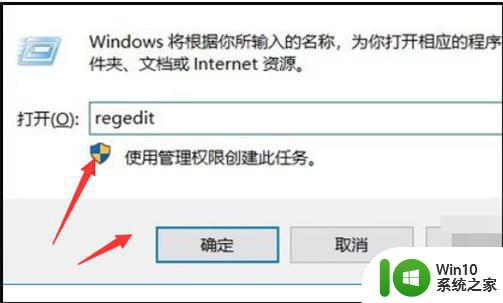
2、进入注册表编辑器后,依次选择HEKY_LOCAL_MACHINE——SYSTEM——ControlSet001——Control。
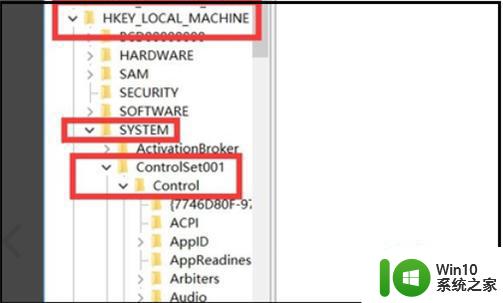
3、然后再选择GraphicsDrevers——configuration。在configuration上右击选择查找。
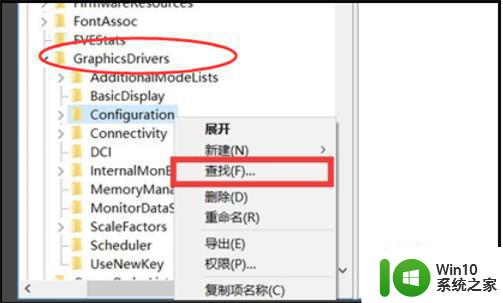
4、输入”scaling“,右键点击scaling,选择”修改“。
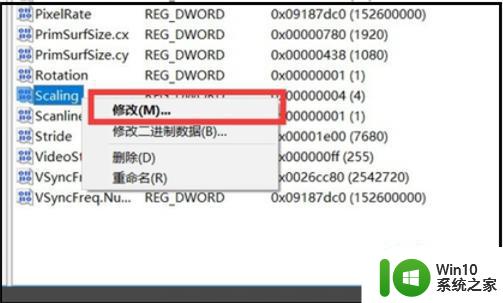
5、将数值数据由4改为3即可。
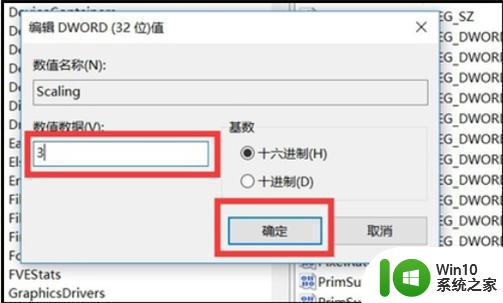
6、然后电脑游戏就可以进入全屏了。

无法全屏是电脑游戏中常见的问题,但也不必过于担心。通过以上方法,您可以轻松解决此问题并享受更好的游戏体验。同时,您也可以尝试更新显卡驱动程序、关闭其他应用程序或升级电脑硬件来提高游戏性能。祝您游戏愉快!
电脑玩游戏时无法全屏的解决方法 游戏窗口不能全屏的原因及修复方法相关教程
- 电脑屏幕显示不全的修复方法 电脑屏幕显示不全的原因
- wps课件投放到大屏幕上不能全屏怎么办 wps课件投放到大屏幕上不能全屏的原因及解决方案
- 电脑进安全模式蓝屏0x0000007B如何解决 电脑进入安全模式后出现蓝屏0x0000007B的原因及解决方法
- 电脑屏幕跳屏修复方法 电脑屏幕跳屏的原因和解决方法
- 电脑显示不全桌面内容的处理方法 台式电脑桌面内容显示不全的原因及解决方法
- 电脑屏幕莫名其妙花屏的修复办法 笔记本电脑屏幕花屏原因及解决方法
- win8系统无法全屏的解决方法 win8电脑无法全屏怎么办
- usb接口不能识别设备的修复方法 电脑usb接口无法识别设备的原因和解决方法
- win8.1电脑花屏修复方法 win8.1电脑花屏原因分析与解决方法
- 电脑移动不了窗口的处理方法 电脑窗口无法拖动解决方法
- 网页视频无法全屏的原因 如何解决网页视频不能全屏的问题
- 电脑usb接口突然不能用了解决方法 电脑usb接口不工作的原因及解决办法
- U盘装机提示Error 15:File Not Found怎么解决 U盘装机Error 15怎么解决
- 无线网络手机能连上电脑连不上怎么办 无线网络手机连接电脑失败怎么解决
- 酷我音乐电脑版怎么取消边听歌变缓存 酷我音乐电脑版取消边听歌功能步骤
- 设置电脑ip提示出现了一个意外怎么解决 电脑IP设置出现意外怎么办
电脑教程推荐
- 1 w8系统运行程序提示msg:xxxx.exe–无法找到入口的解决方法 w8系统无法找到入口程序解决方法
- 2 雷电模拟器游戏中心打不开一直加载中怎么解决 雷电模拟器游戏中心无法打开怎么办
- 3 如何使用disk genius调整分区大小c盘 Disk Genius如何调整C盘分区大小
- 4 清除xp系统操作记录保护隐私安全的方法 如何清除Windows XP系统中的操作记录以保护隐私安全
- 5 u盘需要提供管理员权限才能复制到文件夹怎么办 u盘复制文件夹需要管理员权限
- 6 华硕P8H61-M PLUS主板bios设置u盘启动的步骤图解 华硕P8H61-M PLUS主板bios设置u盘启动方法步骤图解
- 7 无法打开这个应用请与你的系统管理员联系怎么办 应用打不开怎么处理
- 8 华擎主板设置bios的方法 华擎主板bios设置教程
- 9 笔记本无法正常启动您的电脑oxc0000001修复方法 笔记本电脑启动错误oxc0000001解决方法
- 10 U盘盘符不显示时打开U盘的技巧 U盘插入电脑后没反应怎么办
win10系统推荐
- 1 番茄家园ghost win10 32位官方最新版下载v2023.12
- 2 萝卜家园ghost win10 32位安装稳定版下载v2023.12
- 3 电脑公司ghost win10 64位专业免激活版v2023.12
- 4 番茄家园ghost win10 32位旗舰破解版v2023.12
- 5 索尼笔记本ghost win10 64位原版正式版v2023.12
- 6 系统之家ghost win10 64位u盘家庭版v2023.12
- 7 电脑公司ghost win10 64位官方破解版v2023.12
- 8 系统之家windows10 64位原版安装版v2023.12
- 9 深度技术ghost win10 64位极速稳定版v2023.12
- 10 雨林木风ghost win10 64位专业旗舰版v2023.12